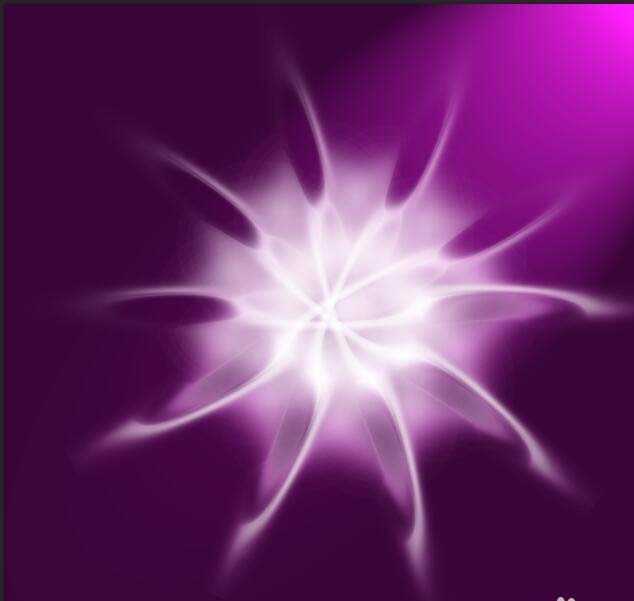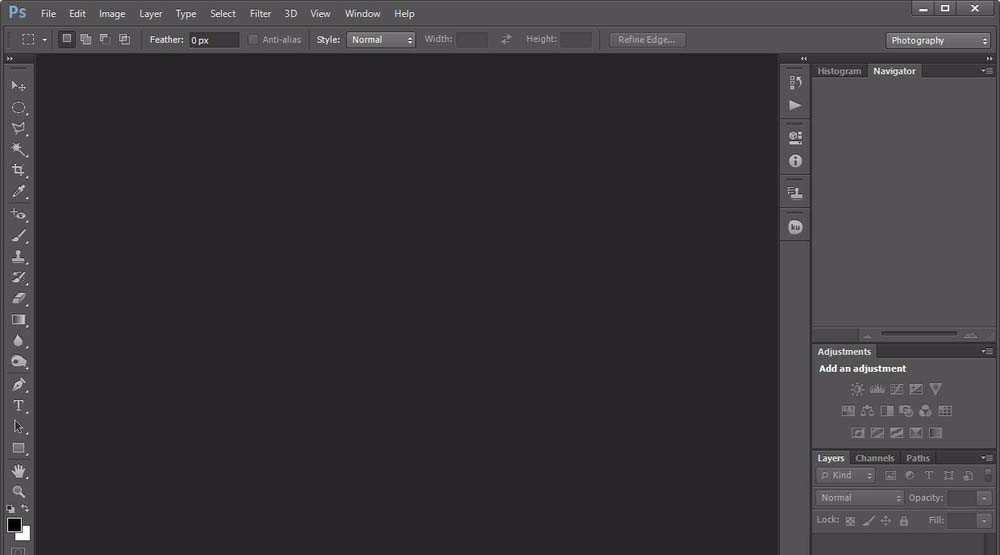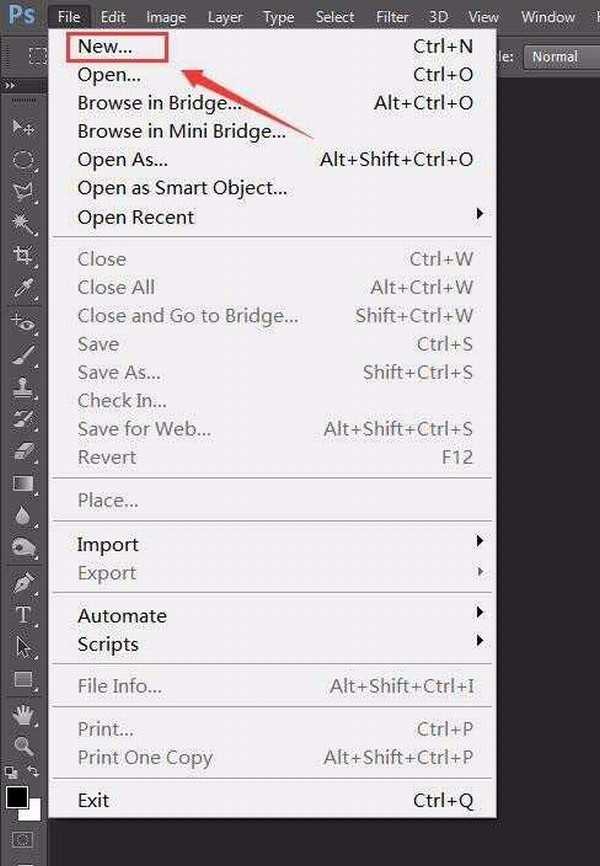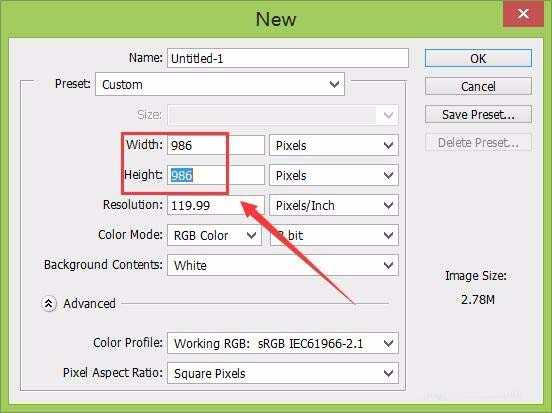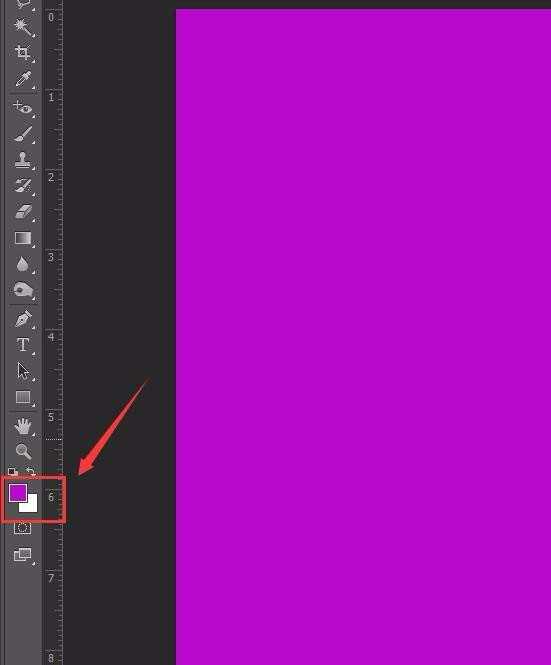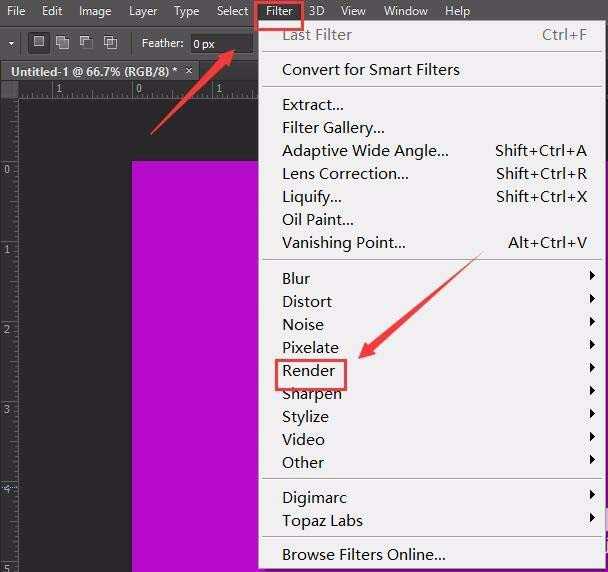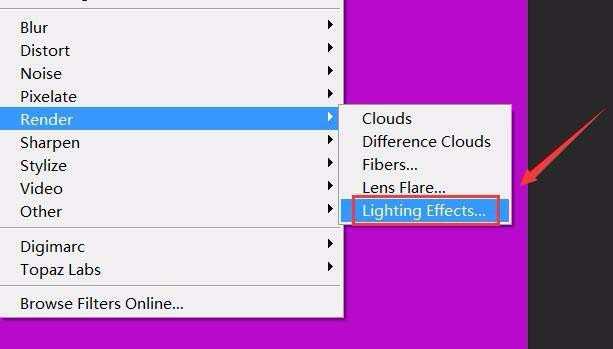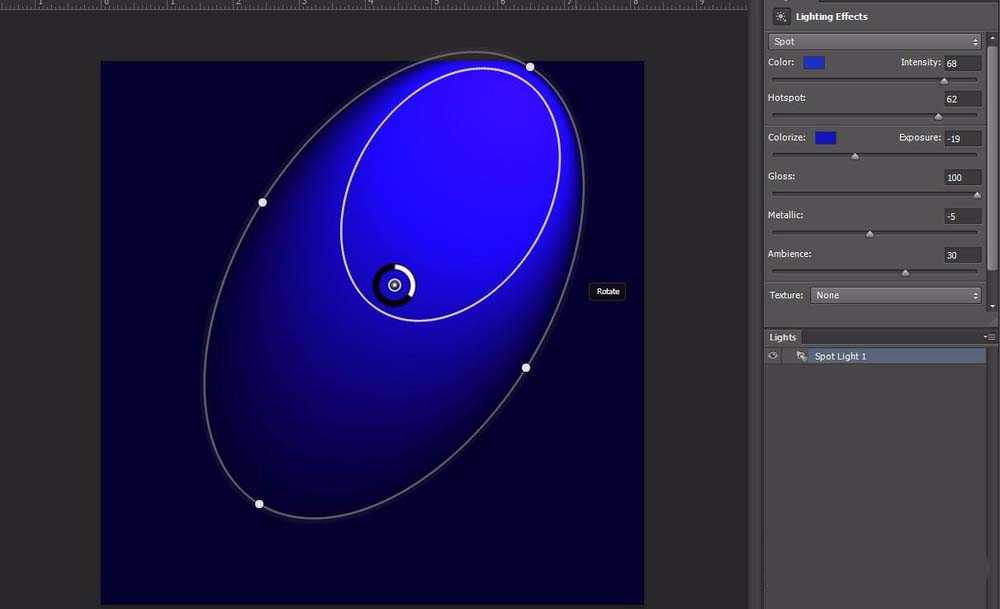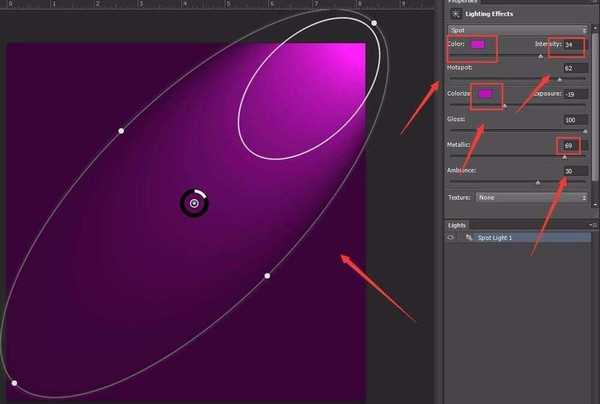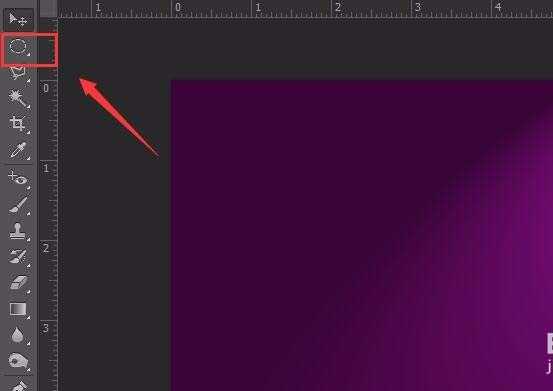ps中怎么制作美丽神秘的极光?
(编辑:jimmy 日期: 2024/11/19 浏览:3 次 )
Photoshop是一款功能强大的二维位图图片合成软件,在软件在进行图片编辑与合成的时候方法多种多样,操作起来非常方便,下面我们就来使用Photoshop这款软件来打造一束美丽的极光,其效果如图所示:
- 软件名称:
- Adobe PhotoShop7.0 简体中文版
- 软件大小:
- 154MB
- 更新时间:
- 2014-09-02立即下载
1、打开Photoshop这款软件,进入Photoshop的操作界面,如图所示:
2、在该界面内找到file菜单,点击file菜单,在其子级菜单里找到new选项,如图所示:
3、点击new选项,弹出new对话框,在该对话框内设置height、width的值为986,如图所示:
4、在工具箱内找到前景与背景色选项,将前景色调节为紫色,按下键盘上的alt+delete键将我们的背景填充为紫色,如图所示:
5、在上面的菜单区里找到filter菜单,点击filter菜单在其子级菜单里找到render选项,如图所示:
6、点击render选项,在其下拉菜单里找到lighting effects选项,如图所示:
7、点击lighting effects选项,弹出lighting effects对话框,如图所示:
8、在lighting effects里调节参数、颜色及灯光的focus如图所示:
9、新建一个图层,将该层的混合模式调节为screen,然后在工具箱内找到椭圆选区,如图所示:
上一页12 下一页 阅读全文
下一篇:ps怎么利用新建参考线来定位画布位置?